金属质感文字特效
1、打开Photoshop CS4软件,执行菜单:文件/新建(快捷键Ctrl+N),弹出的新建对话框,名称:制作金属质感文字效果,宽度:1300像素,高度:576像素,分辨率:72像素/英寸,颜色模式:RGB颜色、8位,背景内容:白色,设置完毕后单击确定按钮

2、单击工具箱中的横排文字工具 ,输入IROM MAYA,然后在工具选项栏上设置字体:Army,大小:212.56点,颜色:白色,设置消除锯齿的方法:锐利

3、双单击文字图层进入到图层样式,分别勾选投影、内阴影、外发光、内发光、斜面和浮雕、光泽、渐变丘轲颜逅叠加复选项。设置内阴影混合模式:柔光,点吁炷纪顼击色标处,阴影颜色设置为白色,不透明度:70%,角度:120,距离:5像素,扩展:0%,大小:5像素,然后点击确定按钮
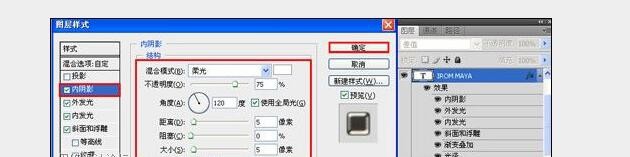
4、勾选外发光选项,设置投影混合模式:线性加深,不透明度:75%,点击点按可编辑渐变,设置前景到透明,颜色为黄色到白色,方法为柔和,扩展为0%,大小为5像素,范围为50%,然后点击确定按钮
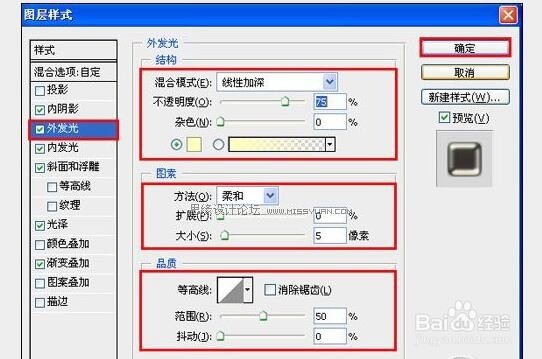
5、勾选内发光选项,设置投影混合模式:变亮,不透明度:75%,杂色:0%,点击点按可编辑渐变,设置前景到透明,颜色为白色到白色,方法为柔和,源:边缘,阻塞:0%,大小为84像素,范围为50%
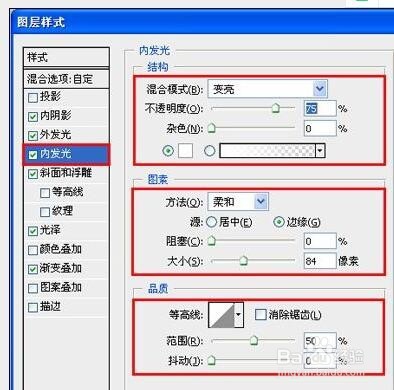
6、勾选斜面和浮雕复选项,样式:浮雕效果,方法:平滑,深度:1%,方向:上,大小:13像素,软化:0像素,阴影角度:120,高度:30度,光泽等高线:环形,其他设置值

7、勾选光泽复选项,混合模式:明度,点击色标处,设置光泽颜色:白色,设置不透明度:27%,角度:19度,距离:250像素,大小:81像素,等高线:高斯,勾选消除锯齿和反相
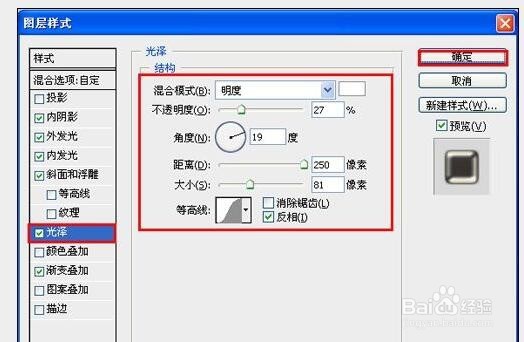
8、勾选渐变叠加复选项,设置参考值参考图

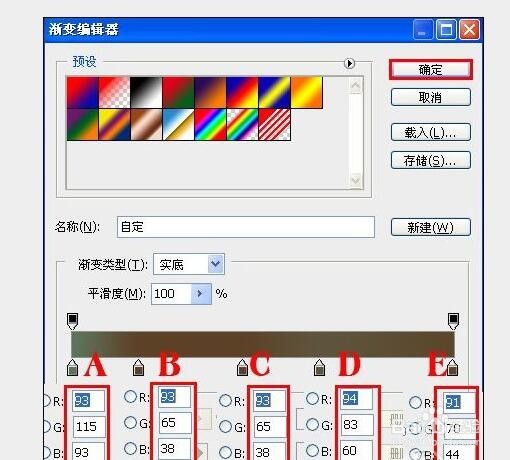
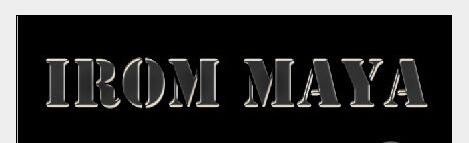
9、在图层控制面板击新建图层按钮,新建一个图层31,接着设置前景色,设置前景色的RGB撕良滤儆值分别为167、141、0,设置背景色的RGB值分别为119、108、60,并按快捷键Alt+Delet髫潋啜缅e填充给图层3
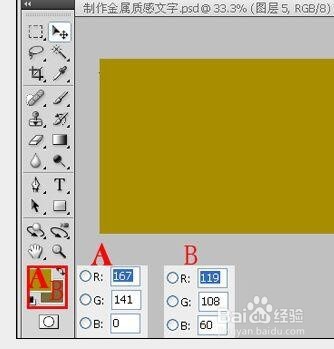
10、选择滤镜/杂色/添加杂色,弹出杂色对话框,设置数量为47.15%,分布为平均分布
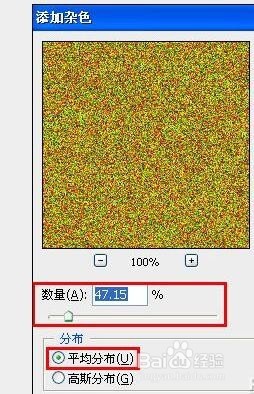
11、选择滤镜/模糊/动感模糊,弹出动感模糊的对话框,设置角度为49度,距离42像素

12、选中图层3,设置图层混合模式为叠加

13、最后完成